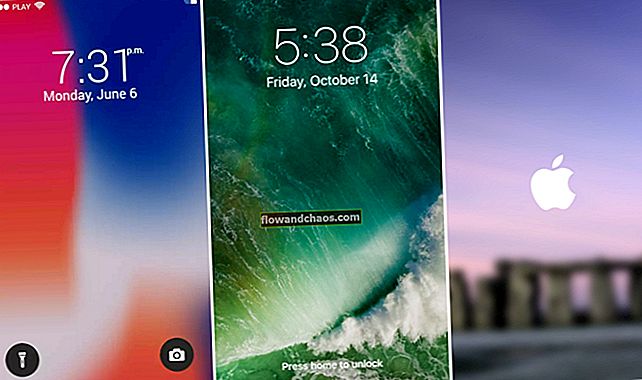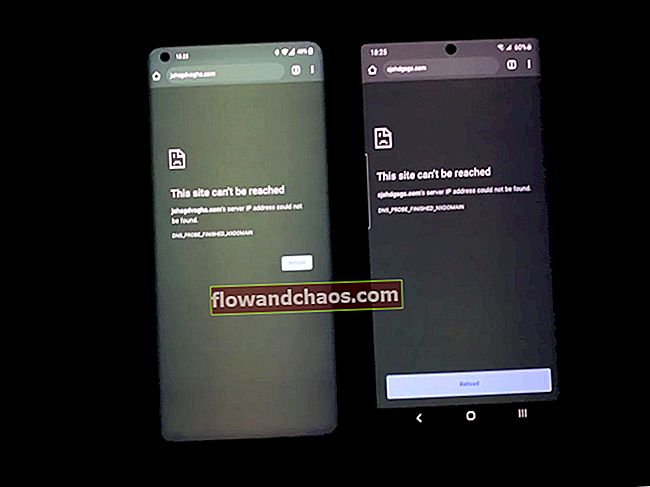V trgovini App Store je na voljo več kot milijon aplikacij in nestrpno želimo preizkusiti čim več aplikacij, poleg tega pa želimo posodobiti že nameščene aplikacije - kaj pa, če iPhone ne bo prenesel ali posodobil aplikacije? Kar nekaj uporabnikov se zaradi tega pritožuje, češ da ne samo, da ne morejo posodobiti aplikacij, ki jih že imajo, ampak tudi ne morejo prenesti novih. Če tudi vas to moti in storitev App Store trenutno ne deluje, sledite spodnjim rešitvam, da težavo enostavno odpravite.
Preberite več: iMessage ne deluje / čaka na aktivacijo iMessage
Glejte tudi: Kako odpraviti težave z Wi-Fi v iPhonu
Glejte tudi: iPhone se ne bo polnil
Zakaj je moja aplikacija obtičala pri čakanju?
Glejte tudi - Kako popraviti iPhone, ki ne bo posodabljal aplikacij
Koraki za popravilo iPhona, ki ne bo prenašal aplikacij

internetna povezava
Najprej morate zagotoviti, da je naprava iOS povezana z omrežjem Wi-Fi ali mobilnim podatkovnim omrežjem.
- Če uporabljate Wi-Fi: pojdite v Nastavitve> Wi-Fi in se prepričajte, da je vklopljen.

- Če uporabljate celične podatke: pojdite v Nastavitve> Cellular in preverite, ali so celični podatki vklopljeni.

Eden od razlogov, zakaj se aplikacije na iPadu ali iPhoneu ne bodo posodabljale ali prenašale, je lahko slaba internetna povezava. Z Wi-Fi lahko preklopite na prenos podatkov v mobilnem omrežju ali obratno in poskusite znova.
Letalski način
Če je način za letalo omogočen, ga izklopite. Obstaja tudi preprost trik, ki lahko reši to težavo - preklop načina letala. Kar morate storiti, je, da se pomaknete do nastavitev, vklopite letalski način, počakate 15–20 sekund in ga izklopite. Morda se sliši noro, a poskusite!

Znova zaženite aplikacijo App Store
Včasih se lahko aplikacije obnašajo nenavadno in ne delujejo pravilno. App Store ni nobena izjema. Kaj storiti, če funkcije trgovine App Store ne delujejo in vaš iPad ali iPhone ne bo posodabljal aplikacij in prenašal novih? Morate zapreti aplikacijo in jo nato znova zagnati. Dvakrat tapnite gumb Domov in dobili boste predogled nedavno uporabljenih aplikacij. Povlecite desno ali levo, da poiščete aplikacijo App Store, nato pa povlecite navzgor, da jo zaprete. Po tem pojdite na začetni zaslon in zaženite App Store.

Datum in čas - Nastavite samodejno
Uporabniki so opazili, da odpiranje nastavitev iPada ali iPhona in vklop funkcije »Samodejno nastavi« za datum in čas zlahka reši težavo. Naredite naslednje:
- Pomaknite se do Nastavitve
- Nato tapnite Splošno
- Tapnite Datum in čas
- Za vklop preklopite stikalo poleg možnosti »Samodejno nastavi«.

Če ste to možnost že omogočili v svoji napravi, pojdite na naslednji korak.
Glejte tudi: Zaslon na dotik iPhone ne deluje
Znova zaženite iPhone
Pritožbe, kot je »Moj iPhone ne bo več prenašal aplikacij«, so precej pogoste in uporabniki pogosto pozabijo, kako učinkovit je lahko preprost ponovni zagon. Torej, preden se premaknete na druge rešitve, izklopite telefon in ga znova vklopite. Pritisnite in pridržite gumb za spanje / budnost in povlecite “Slide to power off”. Ko je naprava popolnoma izklopljena, pritisnite in držite gumb za spanje / budnost, dokler ne vidite logotipa Apple.

Odjavite se iz trgovine App Store
Težavo lahko rešite tako, da se odjavite iz trgovine App Store in znova prijavite. Sledite spodnjim korakom:
- Pomaknite se do Nastavitve
- Dotaknite se iTunes & App Store
- Nato tapnite svoj Apple ID
- Dotaknite se Odjava
- Prijavite se znova.

Glejte tudi –Pokemon Go Težave in kako jih odpraviti
Podaljšajte najem
Če ste povezani v omrežje Wi-Fi in vaš iPad ali iPhone ne bo posodabljal ali prenašal aplikacij, lahko težavo rešite s pritiskom na možnost Obnovi zakup. Vse je precej preprosto. Tukaj morate storiti naslednje:
- Pojdite v Nastavitve
- Dotaknite se Wi-Fi
- Poiščite svoje omrežje Wi-Fi in se dotaknite gumba za informacije (i) tik ob njem
- Tapnite Obnovi najem.

Sprostite nekaj prostora za shranjevanje v napravi iPhone / iPad
Če v napravi nimate dovolj prostega prostora za shranjevanje, aplikacij ne boste mogli prenesti ali posodobiti. Torej, kar morate storiti, je, da sprostite nekaj prostora. Izbrišete lahko aplikacije, ki jih ne uporabljate, fotografije, videoposnetke ali glasbo. Pred brisanjem varnostno kopirajte datoteke. Kot smo že rekli, lahko programe, ki jih ne potrebujete več, izbrišete. To lahko storite tako:
- Na začetnem zaslonu poiščite ikono aplikacije, ki jo želite izbrisati
- Tapnite in pridržite ikono aplikacije, dokler se ne zaskoči
- Dotaknite se »X«
- Tapnite Izbriši
- Aplikacija bo izbrisana.

Posodobite programsko opremo
Napaka v iOS-u je lahko razlog, da iPhone ne bo prenašal ali posodabljal aplikacij. Če je na voljo nova različica iOS, je priporočljivo, da jo prenesete in namestite. To lahko storite brezžično ali z uporabo iTunes.
Če želite posodobiti programsko opremo brezžično:
- IPhone priključite na vir napajanja
- Povežite se z omrežjem Wi-Fi
- Pomaknite se do nastavitev za iPhone
- Tapnite Posodobitev programske opreme
- Tapnite Prenesi in namesti ali Namesti zdaj.

Če želite posodobiti programsko opremo s pomočjo iTunes:
- Prepričajte se, da imate najnovejšo različico iTunes
- IPhone / iPad povežite z računalnikom
- Zaženite iTunes
- Izberite svoj iPhone / iPad
- Kliknite Povzetek
- Kliknite Preveri za posodobitev
- Kliknite Prenesi in posodobi ali Posodobi.

Ponastavite vse nastavitve ali Zbriši vso vsebino in nastavitve
Ko gre za iPhone in iPad, kako naj, običajno naštejemo ti dve rešitvi, ker sta lahko učinkoviti, če nič drugega ne deluje.
Ponastavite vse nastavitve - nastavitve v napravi iOS bodo obnovljene na tovarniško privzete, aplikacije in podatki pa ne bodo izbrisani. Pojdite v Nastavitve> Splošno> Ponastavi> Ponastavi vse nastavitve. Vnesite geslo. Tapnite Ponastavi vse nastavitve, da potrdite svoje dejanje.

Izbriši vso vsebino in nastavitve - nastavitve bodo obnovljene na tovarniško privzete in vsi podatki bodo izbrisani. Pred nadaljevanjem varnostno kopirajte datoteke. Pojdite v Nastavitve> Splošno> Ponastavi> Izbriši vso vsebino in nastavitve. Vnesite geslo. Tapnite Izbriši iPhone ali Izbriši iPad, da potrdite svoje dejanje. Naprava se bo znova zagnala. Sledite navodilom za nastavitev naprave kot nove. To vam bo dalo nov začetek!

Zakaj traja toliko časa, da prenesete aplikacije?
Zgoraj omenjene rešitve običajno rešijo težavo, če pa še vedno ne morete prenesti novih aplikacij ali posodobiti tistih, ki jih že imate v napravi, je treba poskusiti nekaj stvari.
Znova zaženite usmerjevalnik
Za težavo so lahko odgovorne težave s povezavo. Kar morate storiti, je, da izklopite usmerjevalnik, počakate 30 sekund in ga znova priključite. Ali pa pdate vdelano programsko opremo usmerjevalnika.
Težavo povzroča aplikacija
Včasih je lahko ena od aplikacij razlog, da ne morete prenesti novih aplikacij ali posodobiti tistih, ki jih imate. Rešitev je ena za drugo izbrisati aplikacije, dokler ne boste mogli prenesti in posodobiti aplikacij. To je lahko dolgotrajno, vendar lahko težavo odpravi.
App Store je počasen, ne prikazuje novih aplikacij
Kot katera koli druga aplikacija je tudi App Store včasih lahko počasen ali pa njegove funkcije morda ne bodo delovale. Prva rešitev, ki smo jo predlagali, je, da prisilno zaprete aplikacijo. Če je aplikacija počasna ali ne prikazuje novih aplikacij, lahko počistite predpomnilnik.
- Odprite App Store
- Na dnu zaslona boste videli več gumbov
- 10-krat tapnite enega od teh gumbov.

iPad ali iPhone ne moreta prenesti aplikacij, večjih od 100 MB
Mnogi ljudje so se soočali s to težavo - iPhone ne bo prenesel aplikacij, večjih od 100 MB. Težave lahko rešite tako:
- Če uporabljate 4G, se raje povežite z omrežjem Wi-Fi in poskusite znova prenesti aplikacijo.
- Sprostite nekaj prostora za shranjevanje - kot smo že omenili, če nimate dovolj prostega prostora za shranjevanje, ne boste mogli prenesti novih aplikacij in posodobiti tistih, ki ste jih namestili. Izbrišite aplikacije, ki jih ne uporabljate, fotografije, videoposnetke, glasbo itd.
iPad Pro ali iPhone ne bo posodabljal aplikacij, ki čakajo
Če se aplikacije za iPad ali iPhone ne prenesejo, nenehno izgovarja »čakanje«, morda je težava s strežnikom App Store. Apple bo težavo odpravil in storitev bo znova na voljo. Lahko se obrnete tudi na Apple ali obiščete eno od njihovih trgovin.
Te težave / rešitve najdemo in delujejo na napravah iPhone 4, iPhone 4s, iPhone 5, iPhone 5s, iPhone 5c, iPhone 6, iPhone 6 Plus, iPhone 6s, iPhone 6s Plus, iPhone SE, iPhone 7, iPhone 7 Plus, iPhone 8 , iPhone 8 Plus, iPhone X, iPad, iPad Mini, iPad Air in iPad Pro.